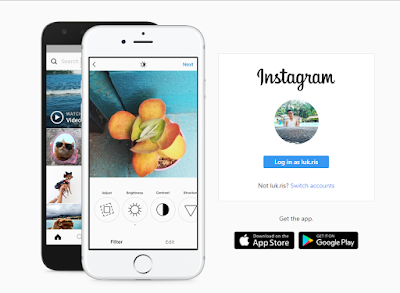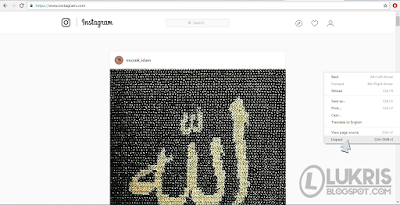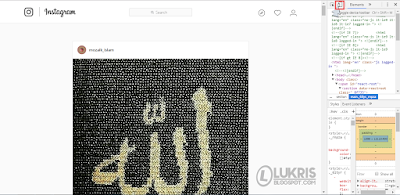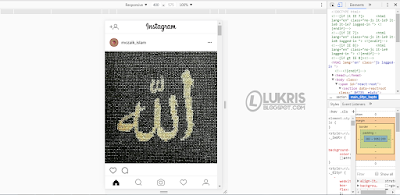Cara Upload Foto Instagram di PC Tanpa Aplikasi Instagram
merupakan Media Sosial yang digunakan untuk menyimpan
berbagai foto dan video yang bersifat pribadi atau sebuah
grup
namun tidak hanya untuk menjadi galeri tapi juga
untuk media pemasaran produk yang mana itu bisa berupa
barang maupun jasa.
Banyak orang yang masih belum mengetahui cara
mengunggah gambar ke instagram lewat PC, karena kita tahu
bahwa pada web instagram yang dibuka di pc tidak ada tombol
untuk mengunggah gambar atau video
Nah.. untuk mengatasi masalah tersebut saya punya solusinya,
bagaimana caranya untuk meng-upload gambar atau video
ke instagram di PC tanpa menginstal Aplikasi segala macem
berikut caranya Sob..
Browser yang saya gunakan adalah google chrome, karena hanya
browser ini saja yang bisa digunakan untuk Upload gambar instagram
di PC
Cara mengunggah foto / video ke instagram lewat PC
1. Yang pasti buka dulu instagram.com
trus login
2. Jika sudah klik kanan pada mouse, dan pilih
inspek element atau tekan Crtl+Shift+I
3. Di situ ada tombol Toogle devidce toolbar, klik itu
4. Maka tampilannya akan berubah seperti pada android
5. Jika sampai sini sobat sudah tahu yang akan dilakukan,
klik pada icon camera
6. Cari gambar yang ingin diunggah
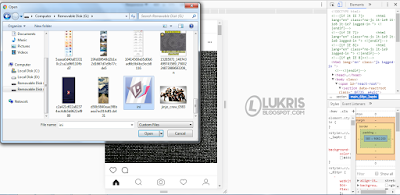
8. Tentukan ukurannya lalu klik next / lanjut
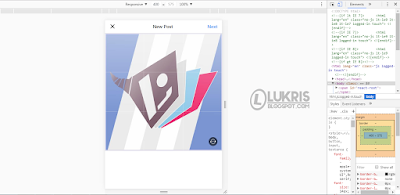
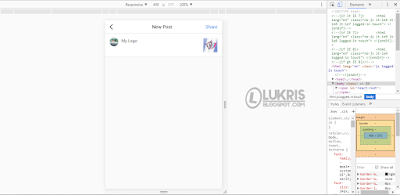
Silahkan sobat coba sendiri, langkah-langkahnya seperti
diatas, dan jika ada kendala bisa langsung isi dikotak komentar.
singkat kata seperti itulah tutorial Bagaimana cara mengunggah
gambar maupun video di instagram lewat PC, jikalau ada kesalahan
ataupun kekurangan yang pada artikel ini, mohon kritik dan sarannya
Karena tidak ada yang sempurna didunia ini kecuali Allah swt.
Terima kasih udah mampir
Note : Toogle devidce toolbar merupapak alat yang disediakan browser untuk menguji apakah sebuah situs memiliki template yang responsive atau tidak.